KOD: A3841
1- ÇALIŞMA SİSTEMİ HAKKINDA KISA BİLGİ
Kablosuz sipariş sistemi kullanmak isteyen tüm restaurant, bar ve kafelere hitap eden AKINSOFT Restaurant PDA programı sayesinde, müşterilerinizden almış olduğunuz siparişlerinizi anında mutfağa iletilerek hizmet kalitenizi arttırabilirsiniz.AKINSOFT WOLVOX Restaurant PDA programının genel özellikleri şu şekildedir;
2- AYARLAR
Programı PDA cihazınıza kurduktan sonra çalıştırdığınızda karşınıza login ekranı gelmektedir. Bu alana bağlantı kuracağınız ana makinenin ip numarasını, program için kullanılacak port numarasını ve garson şifresini girmeniz gerekmektedir. Port numarasını kontrol etmek ve isterseniz değiştirmek için WOLVOX Restaurant programınızı açarak kullanıcı girişi ekranında bulunan “PDA Server” sekmesine geliniz.Bu alanı aynı zamanda PDA cihazlarınızın bağlantı kuracağı server programı belirlemek için de kullanabilirsiniz



2.2. Masa Açma İşlemi

2.3. Ürün Sipariş İşlemleri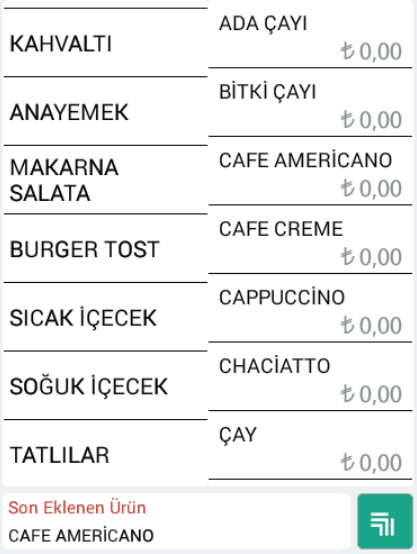





Müşteri hizmetleri ekibimiz sizin için burada!
Bizimle İletişime geçin